KONFIGURASI AP ROUTER DENGAN AP OUTDOOR
NAMA ANGGOTA KELOMPOK
1. INDAH PERMATA SARI
2. KEYSHA MEHERUNNISA
3. LISDA YANTI
4. NUR PADILLAH
5. ZAHRA AMELIA RAMADHANI
I. TUJUAN PEMBELAJARAN
- Siswa/I dapat merancang topologi jaringan access point outdoor
- Siswa/I dapat melakukan konfigurasi access point outdoor
- Siswa/I dapat melakukan Point To Point jaringan access point outdoor
- Siswa/I dapat melakukan haasil tes konfigurasi
- Siswa/I dapat melakukan koneksi internet
- Siswa/I dapat melakukan kondigurasi jaringan wireless dengan mode DHCP Client
- Siswa/I dapat melakukan konfigurasi Nat
- Siswa/I dapat melakukan koneksi Gateway
Access Point (AP) adalah perangkat yang digunakan untuk menghubungkan perangkat elektronik seperti komputer, laptop, dan smartphone ke jaringan nirkabel (wireless). Access point indoor umumnya digunakan di dalam ruangan seperti kantor, rumah, atau gedung. Sedangkan access point outdoor dirancang untuk digunakan di luar ruangan seperti taman, stadion, atau area publik lainnya. Access point ini memancarkan sinyal nirkabel yang memungkinkan perangkat elektronik terhubung ke jaringan internet.
- 1 komputer/leptop
- access point outdoor TP-LINK
- access point outdoor TOTO-LINK
- POE ( power over ethernet )
- Barel RJ45
- Mikrotik
- 2 konektor RJ45
- Kabel UTP
- Menggukan peralatan sesuai dengan fungsi
- Berdoa sebelum mengerjakan sesuatu
- Tidak ada barang di atas meja seperti air, makanan, dll
- Bekerja sesuai dengan cara kerja atau petunjuk yang telah di tentukan
- Buat ip address pada komputer
- Klik Windows + R Kemudian Ketik Ncpa.cpl Tekan enter Lalu pilih ethernet yang ingin kalian gunakan.
5. kemudian klik ok dan kembali ke properties untuk memastikan bahwa ip address telah sesuai dengan apa yang di setting.
6. Setelah sudah masuk memastikan ip address tersebut kemudian ping di cmd seperti di bawah ini
9. Setelah itu, akan muncul seperti tampilan di bawah ini. Lalu pilih Operation Mode kemudian
pilih AP (Access Point) kemudian klik SAVE
10. Selanjutnya, pilih Network, ip adress biarkan 192.168.1.254 dan Gateway dibiarkan kosong (0.0.0.0) kemudian pilih save

11. Selanjutnya, pilih wireless
12. Pilih menu wirelesss, kemudian pilih security settings
B. KONFIGURASI ACCESS POINT OUTDOOR PADA TOTOLINK
1. Buat IP address pada laptop yang sesuai dengan AP TOTOLINK
7. Selanjutnya, kiia akan diarahkan untuk login kembali, maasukkan user dan passsword
9. Buka CMD, ketik ping 192.168.1.1 dan ping 192.168.1.254
- langkah awal adalah pasangkan kabel utp kepada laptop agar terkoneksi seperti di bawah ini.
10. kemudian bikin ip address cara nya sama seperti di ata yaitu kli ip > address > klik tanda + seperti di bawah ini.
- KABEL 1
- Pada bagian Connection Type diisi dengan Static
- Pada bagian IP Address diisi sesuai dengan perintah 192,168.20.2
- Pada bagian Netmask diisi sesuai kebutuhan user 255.255.255.0
- Pada bagian Gateway diisi sesuai dengan perintah 192.168.20.1
- Pada bagian Primary DNS Server diisi sesuai perintah 8.8.8.8
- Pada bagian Secondary DNS Server diisi sesuai perintah 1.1.1.1
- Pada bagian IP Address diisi sesuai perintah 172.16.32.1
- Pada bagian SubnetMask diisi sesuai kebutuhan 255.255.255.0
- Pada bagian WPA/WPA2 Personal(recomended) diklik
- Version WPA2/PSK
- Wireless Password diisi sesuai dengan perintah 12345678
Access Point (AP) adalah perangkat yang digunakan untuk menghubungkan perangkat elektronik seperti komputer, laptop, dan smartphone ke jaringan nirkabel (wireless). Access point indoor umumnya digunakan di dalam ruangan seperti kantor, rumah, atau gedung. Sedangkan access point outdoor dirancang untuk digunakan di luar ruangan seperti taman, stadion, atau area publik lainnya. Access point ini memancarkan sinyal nirkabel yang memungkinkan perangkat elektronik terhubung ke jaringan internet.




.jpeg)





.jpeg)
.jpeg)
.jpeg)
.jpeg)
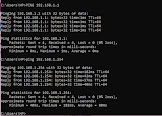
.jpeg)

.jpeg)
.jpeg)
.jpeg)
.jpeg)





















.jpeg)
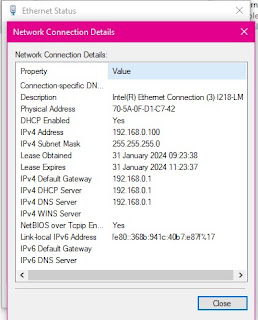
.PNG)
.PNG)
.PNG)
.PNG)
.PNG)
.PNG)
.jpeg)











0 komentar:
Posting Komentar